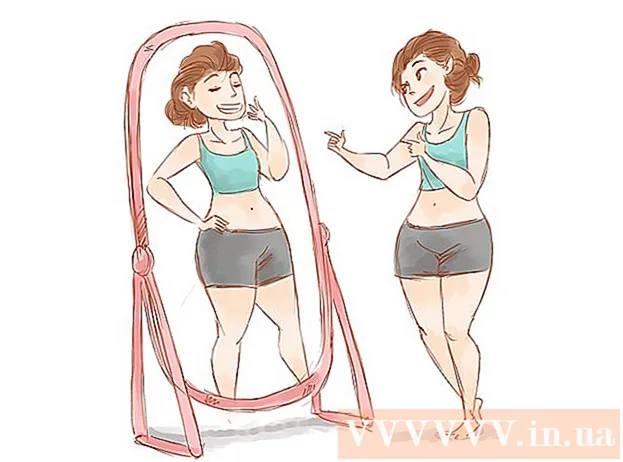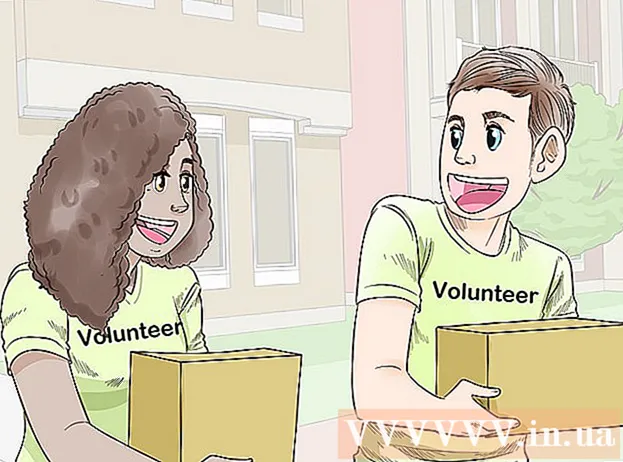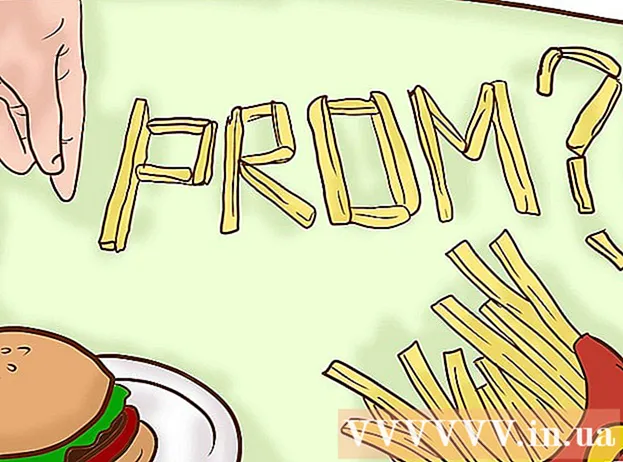مؤلف:
Sara Rhodes
تاريخ الخلق:
14 شهر فبراير 2021
تاريخ التحديث:
1 تموز 2024
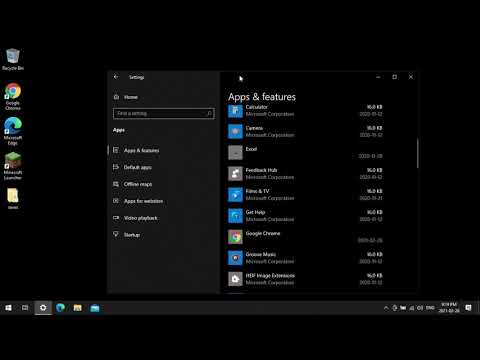
المحتوى
- خطوات
- الطريقة 1 من 5: Windows
- الطريقة 2 من 5: نظام التشغيل Mac OS X
- الطريقة 3 من 5: Linux
- الطريقة 4 من 5: iPhone و iPad و iPod Touch
- الطريقة الخامسة من 5: Android
لا تشغل Minecraft مساحة كبيرة على القرص الصلب ، ولكن هناك أسباب مختلفة لإلغاء تثبيت هذه اللعبة. إذا كنت تعلم أنك ستستمر في لعب Mincraft ، فيرجى نسخ الألعاب المحفوظة احتياطيًا قبل إلغاء تثبيت Minecraft. سيسمح لك ذلك باستعادة الألعاب المحفوظة عند إعادة تثبيت Minecraft. تختلف عملية إلغاء تثبيت Minecraft على جهاز الكمبيوتر قليلاً عن عملية إلغاء تثبيت معظم البرامج.
خطوات
الطريقة 1 من 5: Windows
 1 قم بعمل نسخة احتياطية من ألعابك المحفوظة (إذا كنت تخطط لإعادة تثبيت Minecraft لاحقًا).
1 قم بعمل نسخة احتياطية من ألعابك المحفوظة (إذا كنت تخطط لإعادة تثبيت Minecraft لاحقًا).- اضغط على Win + R ، واكتب٪ appdata٪ واضغط على Enter.
- افتح مجلد ".minecraft".
- انسخ مجلد "الحفظ" إلى موقع مختلف. عند إعادة تثبيت Minecraft ، يمكنك نسخ هذا المجلد مرة أخرى.
 2 تستخدم الإصدارات الأحدث من Minecraft مثبت Windows التقليدي ، والذي يضيف Minecraft إلى قائمة البرامج التي يمكن إلغاء تثبيتها من خلال لوحة التحكم.
2 تستخدم الإصدارات الأحدث من Minecraft مثبت Windows التقليدي ، والذي يضيف Minecraft إلى قائمة البرامج التي يمكن إلغاء تثبيتها من خلال لوحة التحكم.- انقر فوق "ابدأ" - "لوحة التحكم". في Windows 8 ، افتح قائمة Charms وانقر فوق Settings - Control Panel.
- حدد "إلغاء تثبيت برنامج" أو "البرامج والميزات". سيتم فتح قائمة بالبرامج المثبتة على جهاز الكمبيوتر الخاص بك.
- حدد Minecraft من القائمة. إذا لم يكن Minecraft مدرجًا ، فانتقل إلى الخطوة التالية.
- انقر فوق إلغاء التثبيت واتبع التعليمات لإلغاء تثبيت Minecraft تمامًا.
 3 اضغط على Win + R (أو انقر فوق "ابدأ" - "تشغيل").
3 اضغط على Win + R (أو انقر فوق "ابدأ" - "تشغيل"). 4 اكتب٪ appdata٪ واضغط على Enter.
4 اكتب٪ appdata٪ واضغط على Enter. 5 اسحب مجلد "minecraft." إلى سلة المهملات. بدلاً من ذلك ، يمكنك النقر بزر الماوس الأيمن فوق هذا المجلد وتحديد حذف.
5 اسحب مجلد "minecraft." إلى سلة المهملات. بدلاً من ذلك ، يمكنك النقر بزر الماوس الأيمن فوق هذا المجلد وتحديد حذف.
الطريقة 2 من 5: نظام التشغيل Mac OS X
 1 افتح Finder أو انقر على سطح المكتب.
1 افتح Finder أو انقر على سطح المكتب. 2 اضغط علي Cmd + Shift + G.
2 اضغط علي Cmd + Shift + G. 3 اكتب ~ / Library / Application Support / واضغط على Enter.
3 اكتب ~ / Library / Application Support / واضغط على Enter. 4 قم بعمل نسخة احتياطية من ألعابك المحفوظة (إذا كنت تخطط لإعادة تثبيت Minecraft لاحقًا).
4 قم بعمل نسخة احتياطية من ألعابك المحفوظة (إذا كنت تخطط لإعادة تثبيت Minecraft لاحقًا).- افتح مجلد "ماين كرافت".
- انسخ مجلد "الحفظ" إلى موقع مختلف. عند إعادة تثبيت Minecraft ، يمكنك نسخ هذا المجلد مرة أخرى.
 5 اسحب مجلد "minecraft." إلى سلة المهملات. بدلاً من ذلك ، يمكنك النقر بزر الماوس الأيمن فوق هذا المجلد وتحديد حذف.
5 اسحب مجلد "minecraft." إلى سلة المهملات. بدلاً من ذلك ، يمكنك النقر بزر الماوس الأيمن فوق هذا المجلد وتحديد حذف.
الطريقة 3 من 5: Linux
 1 قم بعمل نسخة احتياطية من ألعابك المحفوظة (إذا كنت تخطط لإعادة تثبيت Minecraft لاحقًا).
1 قم بعمل نسخة احتياطية من ألعابك المحفوظة (إذا كنت تخطط لإعادة تثبيت Minecraft لاحقًا).- افتح مدير الملفات وانتقل إلى المجلد /home/username/.minecraft.
- انسخ مجلد "الحفظ" إلى موقع مختلف. عند إعادة تثبيت Minecraft ، يمكنك نسخ هذا المجلد مرة أخرى.
 2 ابدأ المحطة بالضغط على Ctrl + Alt + T.
2 ابدأ المحطة بالضغط على Ctrl + Alt + T. 3 اكتب rm -vr ~ / .minecraft / * واضغط على Enter. سيُطلب منك كلمة مرور المسؤول. سيؤدي هذا الأمر إلى حذف جميع ملفات Minecraft.
3 اكتب rm -vr ~ / .minecraft / * واضغط على Enter. سيُطلب منك كلمة مرور المسؤول. سيؤدي هذا الأمر إلى حذف جميع ملفات Minecraft.
الطريقة 4 من 5: iPhone و iPad و iPod Touch
 1 قم بعمل نسخة احتياطية من ألعابك المحفوظة (إذا كنت تخطط لإعادة تثبيت Minecraft لاحقًا). يتطلب هذا جهاز كمبيوتر (فقط إذا لم يتم كسر حماية جهاز Apple الخاص بك). يمكنك تخطي هذه الخطوة إذا كنت تريد فقط إلغاء تثبيت اللعبة.
1 قم بعمل نسخة احتياطية من ألعابك المحفوظة (إذا كنت تخطط لإعادة تثبيت Minecraft لاحقًا). يتطلب هذا جهاز كمبيوتر (فقط إذا لم يتم كسر حماية جهاز Apple الخاص بك). يمكنك تخطي هذه الخطوة إذا كنت تريد فقط إلغاء تثبيت اللعبة. - قم بتنزيل وتثبيت iExplorer. يمكنك تنزيل هذا التطبيق من macroplant.com/iexplorer/. إذا كنت تستخدم Windows ، فقم بتثبيت iTunes.
- قم بتوصيل جهازك بالكمبيوتر باستخدام كابل USB. افتح هاتفك إذا كان يحتوي على قفل PIN.
- افتح "التطبيقات".
- افتح "Minecraft PE" - "Documents" - "games" - "com.mojang"
- انسخ مجلد "MinecraftWorlds" إلى مكان آخر. عند إعادة تثبيت Minecraft PE ، يمكنك نسخ المجلد مرة أخرى.
 2 اضغط مع الاستمرار على أيقونة Minecraft PE حتى تهتز جميع الرموز.
2 اضغط مع الاستمرار على أيقونة Minecraft PE حتى تهتز جميع الرموز. 3 اضغط على "x" على أيقونة Minecraft PE لإلغاء تثبيت Minecraft.
3 اضغط على "x" على أيقونة Minecraft PE لإلغاء تثبيت Minecraft.
الطريقة الخامسة من 5: Android
 1 قم بعمل نسخة احتياطية من ألعابك المحفوظة (إذا كنت تخطط لإعادة تثبيت Minecraft لاحقًا).
1 قم بعمل نسخة احتياطية من ألعابك المحفوظة (إذا كنت تخطط لإعادة تثبيت Minecraft لاحقًا).- افتح نظام ملفات Android باستخدام مدير الملفات (مثل ES File Explorer) أو عن طريق توصيل جهازك بجهاز الكمبيوتر الخاص بك.
- افتح مجلد الألعاب ثم مجلد com.mojang.
- انسخ مجلد "MinecraftWorlds" إلى مكان آخر. عند إعادة تثبيت Minecraft PE ، يمكنك نسخ المجلد مرة أخرى.
 2 قم بتشغيل تطبيق الإعدادات.
2 قم بتشغيل تطبيق الإعدادات. 3 حدد التطبيقات.
3 حدد التطبيقات. 4 في قائمة التطبيقات المفتوحة ، حدد "Minecraft Pocket Edition".
4 في قائمة التطبيقات المفتوحة ، حدد "Minecraft Pocket Edition". 5 انقر فوق إزالة. سيُطلب منك تأكيد رغبتك في إلغاء تثبيت Minecraft PE تمامًا.
5 انقر فوق إزالة. سيُطلب منك تأكيد رغبتك في إلغاء تثبيت Minecraft PE تمامًا.